Python 下載及配置教程,您準備好了嗎?
Contents
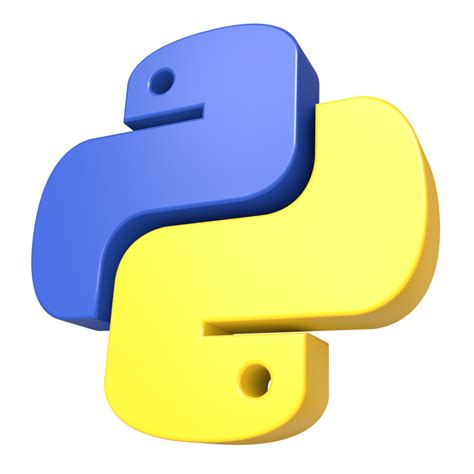
進入程式設計的世界,Python 無疑是當今最受歡迎的語言之一。無論您是初學者還是資深開發者,掌握 Python 都是現代程式設計師的必備技能。本文將引領您逐步完成 Python 的下載與配置,無論您使用的是 Windows、macOS 還是 Linux,我們都會為您提供清晰的指引。準備好了嗎?讓我們開始吧!
為什麼選擇 Python?
Python 不僅簡單且易於閱讀,還具有龐大的社群和豐富的資源。從資料分析、網頁開發到人工智慧,Python 的應用範圍幾乎無所不在!這使得它成為學習程式設計的理想選擇。哦,別忘了,Python 也很有趣!
下載及安裝指南
如何在 Windows 上安裝 Python?
- 下載最新版本:首先,前往 Python 官網 下載最新的 Python 安裝檔案(建議版本為 3.6.2 或更新)。
- 自訂安裝:點擊下載的 .exe 檔案,選擇自訂安裝,而不是預設安裝。
- 勾選必要選項:在安裝選項中,請確保勾選「自動安裝 pip」等選項,這將幫助您輕鬆管理 Python 套件。
- 設定環境變數:勾選「將 Python 加入系統路徑」,這將允許您在命令提示字元中直接執行 Python。
如何在 macOS 上安裝 Python?
- 使用 Homebrew 安裝:在 macOS 上,建議使用 Homebrew 來安裝 Python。首先,打開終端並輸入以下指令:
1/bin/bash -c "$(curl -fsSL https://raw.githubusercontent.com/Homebrew/install/HEAD/install.sh)" - 安裝 Python:接著輸入:
1brew install python - 驗證安裝:輸入
python3 --version,確保安裝成功。
如何在 Linux 上安裝 Python?
- 使用包管理器:在 Linux 系統中,您可以透過包管理器安裝 Python。例如,在 Debian 或 Ubuntu 系統中:
1 2sudo apt update sudo apt install python3 - 驗證安裝:輸入
python3 --version,以確認 Python 已成功安裝。
配置您的 Python 環境
配置 Python 環境是非常重要的一步,這將直接影響您後續的開發體驗。
建立虛擬環境
在開發不同的專案時,使用虛擬環境可以避免套件版本的衝突。以下是如何建立虛擬環境的簡單步驟:
- 安裝 virtualenv:
1pip install virtualenv - 建立虛擬環境:
1virtualenv myenv - 啟用虛擬環境:
- Windows:
1myenv\Scripts\activate - macOS/Linux:
1source myenv/bin/activate
- Windows:
常用套件及工具
在開始程式設計之前,確保您已安裝以下常用套件:
- numpy:進行數值運算的利器。
- pandas:資料分析的必備工具。
- matplotlib:資料視覺化的好幫手。
您可以使用 pip 來安裝這些套件:
|
|
常見問題解答
如何確認 Python 是否已成功安裝?
您可以在命令提示字元或終端中輸入 python --version 或 python3 --version,以確認安裝的版本。
pip 是什麼?
pip 是 Python 的包管理工具,允許您輕鬆安裝、更新和管理各種 Python 套件。
安裝時遇到錯誤怎麼辦?
檢查網路連接,確保您擁有足夠的系統權限,並確認您下載的是正確的安裝檔案。
我可以同時安裝多個版本的 Python 嗎?
可以的。您可以使用虛擬環境或如 pyenv 這樣的工具來管理多個版本的 Python。
如何更新 Python 到最新版本?
您可以從 Python 官網 下載更新版本,或者使用包管理器進行更新。
Python 是否免費?
是的,Python 是免費的開源軟體,您可以自由下載、安裝和使用。
結論
無論您是新手還是老手,掌握 Python 的安裝與配置都是提升開發效率的關鍵一步。希望本文能幫助您輕鬆完成這一過程,享受 Python 帶來的樂趣與便利。若有任何疑問,歡迎隨時查詢更多資源。